Přístup k vašim sešitům a jejich úpravy online by neměl být problém. Zdá se však, že je to pro některé uživatele, protože nemohou otevřít sešity z Microsoft Excel nebo SharePoint.
Setkali se s Je nám líto, že sešit nelze otevřít v prohlížeči chyba a nelze pokračovat. Máme několik tipů, jak to vyřešit.
Jak mohu otevřít sešit v prohlížeči?
- Vyzkoušejte Edge, IE nebo Opera
- Zapněte sdílení
- Upravte kopii namísto původního souboru
1. Vyzkoušejte Edge, IE nebo Opera
Začněme migrací na Edge nebo IE. Ano, víme, že to nemusí být prohlížeče podle vašeho výběru, ale fungují nejlépe s jinými webovými aplikacemi Microsoft.
Dále můžete nainstalovat určité doplňky specifické pro IE, které vám mohou umožnit nebývalý přístup k vašemu sešitu, ať už je to SharePoint nebo Excel.
Případně můžete operu vyzkoušet. Tento prohlížeč založený na chromu kontroluje všechna pole, pokud jde o spolehlivost a bezpečnost. Microsoft údajně omezuje přístup ke svým webovým aplikacím v konkurenčních prohlížečích.
A co prohlížeč, který je zaměřen na ochranu osobních údajů a je bohatý na funkce. Nestojí vás to nic jiného než nějaký čas na instalaci a vyzkoušení.
Kromě toho je prohlížeč díky rozsáhlé podpoře doplňků přizpůsobitelný tak, aby vyhovoval nejrůznějším potřebám.
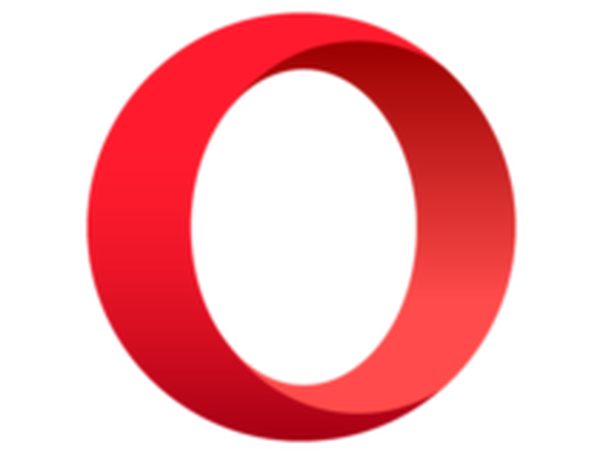
Opera
Otevírejte, upravujte a pracujte na svých sešitech SharePoint bez problémů díky tomuto rychlému, efektivnímu a vysoce přizpůsobitelnému webovému prohlížeči. Volný, uvolnit Navštivte web2. Zapněte sdílení
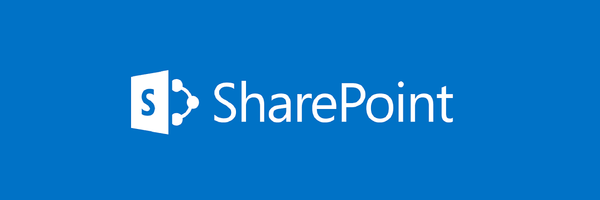
Musíte udělat následující:
- Klikněte na Posouzení záložka.
- Vyber Sdílet sešit nástroj.
- Zkontrolovat Povolit změny a potvrďte změny.
Obvykle existují některé části souboru, které nejsou podporovány pro sdílení, ale stále byste měli být schopni zobrazit hlavní část souboru ve webové aplikaci.
Co však musíte udělat, je povolit sdílení uvedeného souboru, než k němu budeme mít přístup online. Tato možnost je ve výchozím nastavení zakázána a měli byste ji povolit, aby byl list Excel nebo soubor SharePoint přístupný online.
3. Místo původního souboru upravte kopii
Nakonec můžete zkusit upravit kopii souboru namísto původního souboru. To umožnilo některým uživatelům přístup k souboru online, i když to stále nemusí fungovat jako Chrome nebo Firefox, takže si to pamatujte. Můžete se rozhodnout kopii upravit, což by mělo pomoci.
Jakmile se objeví chyba, stačí kliknout na Upravit kopii a můžete vše sloučit lokálně. Nezapomeňte použít jiný název, jinak bude původní soubor po uložení nahrazen, jinak.
Tímto můžeme uzavřít tento článek. Máte-li jakékoli dotazy nebo alternativní řešení, neváhejte nám to sdělit v sekci komentáře níže.
Řešení jsou také účinná, pokud dochází k následujícím chybám:
- Je nám líto, sešit nelze otevřít v prohlížeči, protože používá tyto nepodporované funkce
- Je nám líto, že váš sešit nelze otevřít v aplikaci Excel online
Poznámka editora: Tento příspěvek byl původně publikován v lednu 2019 a od té doby byl přepracován a aktualizován v červenci 2020 kvůli aktuálnosti, přesnosti a komplexnosti.
- Problémy se sdíleným bodem
 Friendoffriends
Friendoffriends

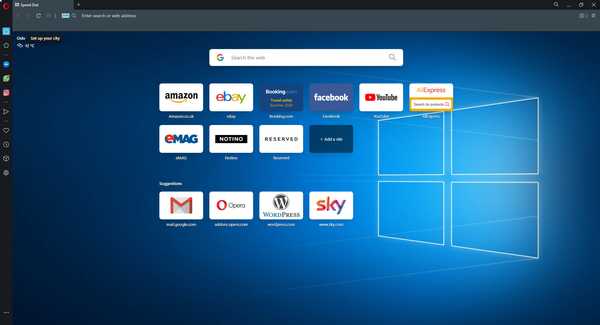

![Všechny problémy opravené kumulativní aktualizací Windows Update [květen 2014]](https://friend-of-friends.com/storage/img/images/all-the-issues-fixed-by-windows-update-rollup-[may-2014].jpg)

